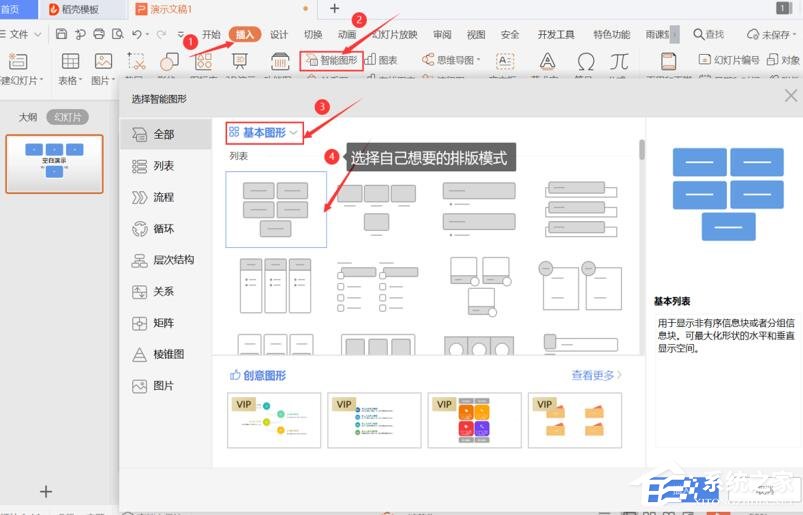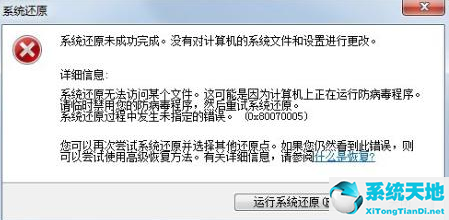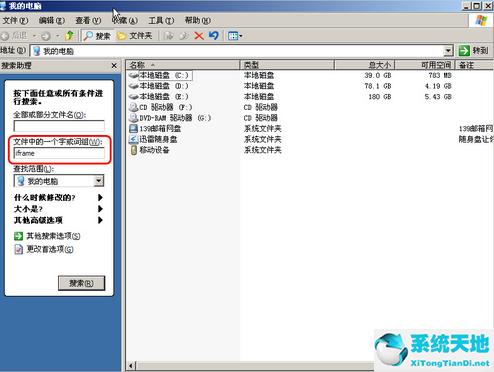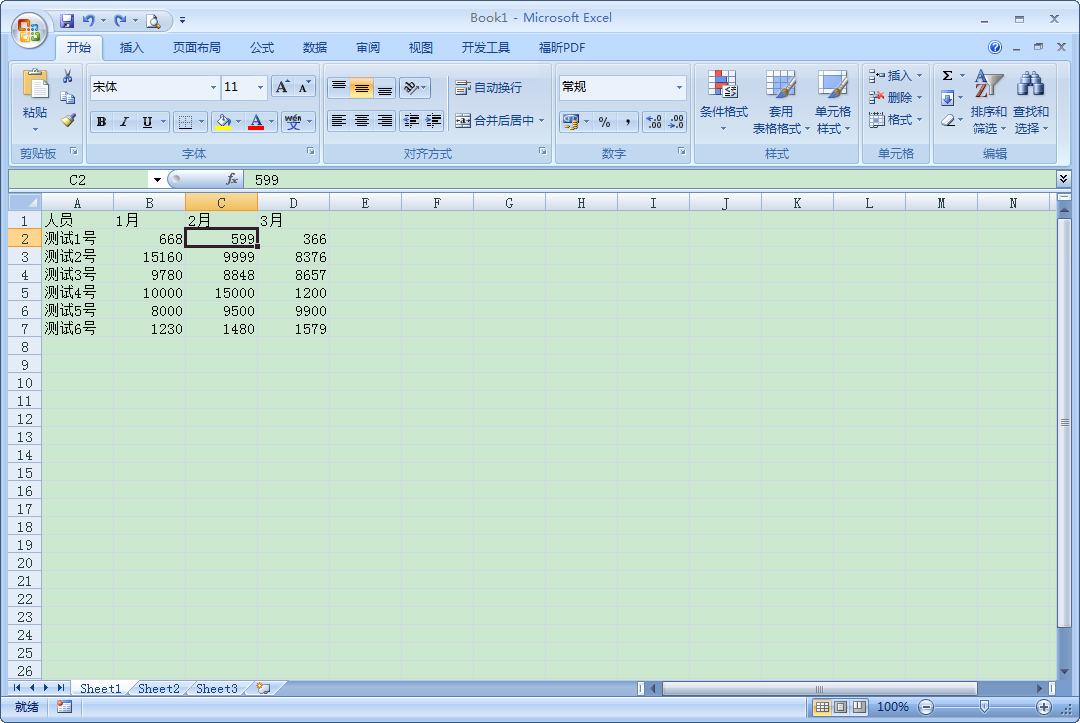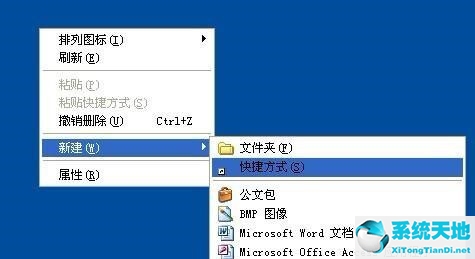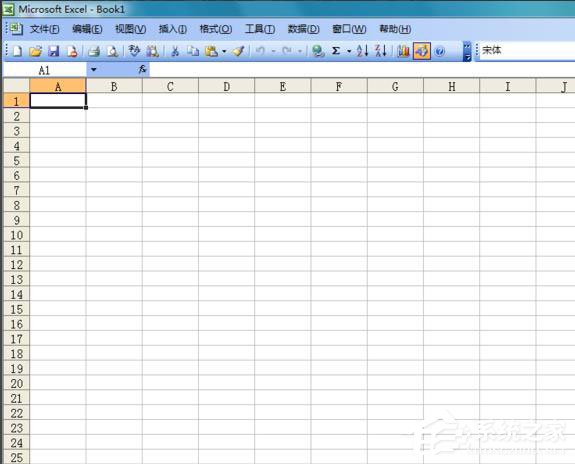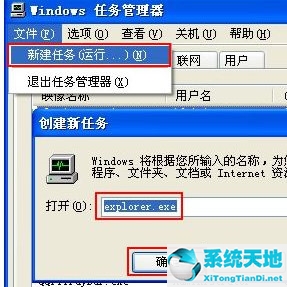Xp系统的远程桌面设置在哪里?很多还在用winxp系统的小伙伴不清楚,导致无法连接远程桌面。因为默认不开启远程桌面连接功能,所以xp系统的远程桌面设置在哪里?让我们来看看。
xp系统的远程桌面设置在哪里?
1.右键单击“我的电脑”图标,然后单击“属性”。
:  2.单击顶部位置的“远程”选项卡。
2.单击顶部位置的“远程”选项卡。
: 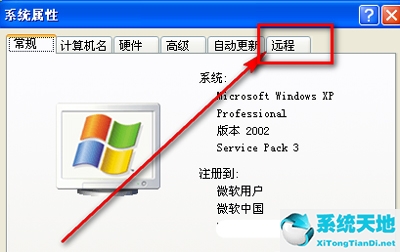 3.在远程选项卡下,勾选“允许用户远程连接到这台计算机”。
3.在远程选项卡下,勾选“允许用户远程连接到这台计算机”。
: 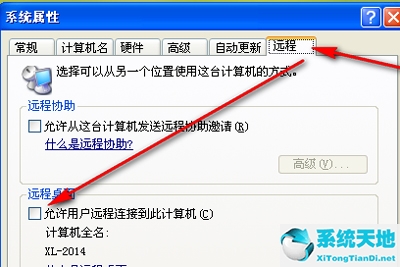 4.核对无误后,可以点击“应用”——“确定”按钮。
4.核对无误后,可以点击“应用”——“确定”按钮。
 5,我知道为远程桌面启用的计算机的IP。
5,我知道为远程桌面启用的计算机的IP。
: 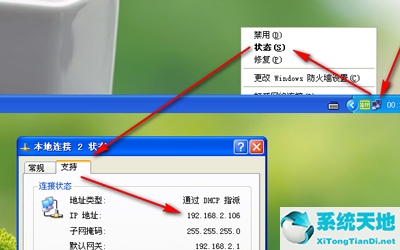 6.回到同一局域网下的其他电脑,点击“开始”,输入“mstsc”,回车打开。
6.回到同一局域网下的其他电脑,点击“开始”,输入“mstsc”,回车打开。
: 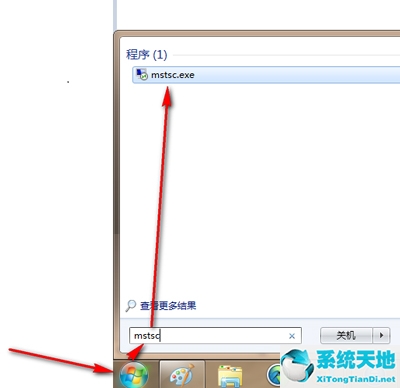 7.在远程连接IP地址栏输入打开远程桌面的电脑的IP,这里是192.x.x.106,确认后点击“连接”按钮。
7.在远程连接IP地址栏输入打开远程桌面的电脑的IP,这里是192.x.x.106,确认后点击“连接”按钮。
: 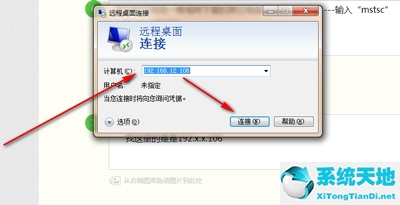 8.然后在弹出的远程桌面窗口中,输入可以远程控制的用户名和密码,点击“确定”进行远程控制。
8.然后在弹出的远程桌面窗口中,输入可以远程控制的用户名和密码,点击“确定”进行远程控制。

未经允许不得转载:探秘猎奇网 » 服务器系统远程桌面在哪里设置(win11远程桌面连接设置)

 探秘猎奇网
探秘猎奇网 公积金怎么提取?公积金封存后怎么提取没有离职证明
公积金怎么提取?公积金封存后怎么提取没有离职证明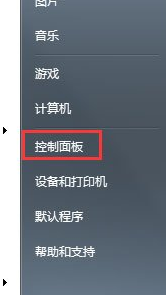 win7如何关闭硬件加速(win7怎么关闭硬件加速功能)
win7如何关闭硬件加速(win7怎么关闭硬件加速功能) Wps如何一键关闭所有表格文件(怎么关闭wps表格)
Wps如何一键关闭所有表格文件(怎么关闭wps表格) wind10企业版和专业版区别(win 11企业版)
wind10企业版和专业版区别(win 11企业版) cool是什么意思,总是刷屏的“泰裤辣”英语怎么说?
cool是什么意思,总是刷屏的“泰裤辣”英语怎么说? PPT图片透明递减怎么设置(如何设置PPT图片透明度降低)
PPT图片透明递减怎么设置(如何设置PPT图片透明度降低)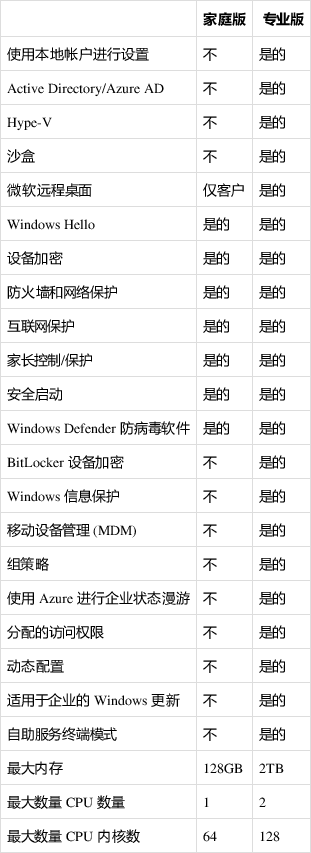 win11家庭版好用吗(windows11专业版和家庭版)
win11家庭版好用吗(windows11专业版和家庭版) PPT软件增加的图片背景遮挡文字标题怎么办(ppt图片挡住字怎么办)
PPT软件增加的图片背景遮挡文字标题怎么办(ppt图片挡住字怎么办)